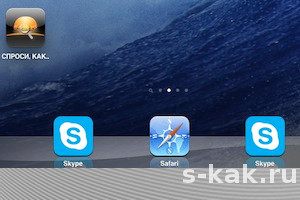
Nu mulți dau seama că, în semn de carte iPad / iPhone, puteți adăuga direct pe desktop (sau pentru a fi mai corect să spunem „ecran de pornire“). Această filă va arăta pictograma aplicației.
IPad-urile (ca în iPhone) sunt favorite pentru a utiliza mult mai confortabil decât în interiorul browser-ul, pentru ca intrând în ele cu degetul mai ușor și mai plăcută 🙂 Puteți pune icoane, semne de carte într-un dosar, astfel încât să nu se amestece cu pictograme de aplicații. Cum de a crea un dosar de pe ecranul de start, explicați mai jos.
Eu propun să utilizeze built-in browser-ul Safari implicit.
- Deschideți iPad (iPhone) o filă cu site-ul, cum ar fi noastră „Întreabă cum.“
- Acum găsi un dreptunghi în meniul de sus cu o săgeată, ca și pe captură de ecran meu:

- Trebuie să apăsați pe „Add to Home“, apoi afișajul la pictogramele de nume care pot fi modificate pe cont propriu sau lăsați-o așa:

- Uita-te pentru o nouă pictogramă marcaj pe una din ecranul inițial al iPad-ul (iPhone).
Pentru a iPad-ul (iPhone) a fost un ordin, aranja aplicațiile și marcajele de subiect, pentru a adăuga pagina ecrane suplimentare sau pentru a crea un dosar.
Dacă aveți cel puțin două icoane pentru a le crea din FOLDER pictograma degetul pinch să apară „îndepărtarea tic“, și în timp ce acestea sunt în această stare, pictograma deget trageți unul la altul. Folderul este creat în plus față de avtomaticheski.Takzhe icoane dosar de marcaje pot fi plasate orice alte aplicații:
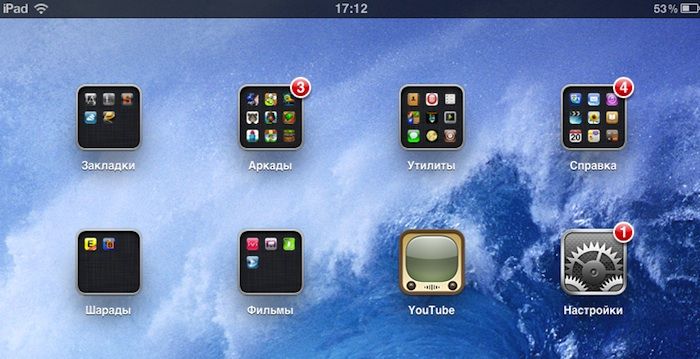
Salvați sfaturi utile: